За да постигнете възможно най-доброто представяне в Pokémon Unite, настройките също играят роля. Предлагаме ви преглед на най-добрите настройки на системата и управлението.
Отваряне на настройките
Преди да започнете да променяте настройките в Pokémon Unite, първо трябва да отворите необходимата страница. Това обаче е съвсем просто. Страничната лента може да се отвори в главното меню, като натиснете бутона X на Nintendo Switch. Там най-накрая изберете елемента „Настройки“. Това действие води до появата на цял набор от настройки, които могат да се променят и настройват индивидуално.
В тази статия ще разгледаме основно системните настройки и общите контроли на Pokémon Unite, които са препоръчителни.
Настройки на системата
– Честота на кадрите: Висока (при възпроизвеждане в преносим режим).
– Език: Лични предпочитания
– Преглед на модните артикули с движенията на треньора: Изключено
– Функция за вибриране: Изключено (лични предпочитания)
– Текстов чат: Включен
– Гласов чат: Включено
– Цветна слепота: Включено (лични предпочитания)

Играчите, които играят в преносим режим, трябва първо да променят честотата на кадрите. MOBA играта автоматично работи с 60 FPS, когато Switch е свързан към телевизора. Това обаче не е така, когато играете в преносим режим. Затова честотата на кадрите трябва да се промени на „Висока“. По-високата честота на кадрите е много важна, особено за MOBA, защото в противен случай съответната информация може да бъде погълната.
Същото важи и за функциите за чат, тъй като Pokémon Unite е отборна игра и е важно да получавате възможно най-много информация. Поради това чатът трябва да бъде винаги активиран („On“). Вибрацията, от друга страна, трябва да се изключи („Изкл.“), ако смятате, че функцията е по-скоро досадна, отколкото полезна.
Контрол
Основен контрол:
– Приоритет за блокиране на противника: Най-ниска оставаща HP (стойност)
– Контроли на атаката: Разширени
– Автоматични основни атаки: Изключено (включено за джунглата)
– Усилен габарит на атаката: Включено
– Икона за заключване: На
– Дистанция на преследване в движение: стандартна
– Режим на преследване в движение: Вкл.
– Контрол на точкуването: Задръжте бутона натиснат
– Камерата следва движенията: Изкл.
– Move Aims Follows Movement Direction: Off
– Преместване на прихващанията за прицелване към близките цели: Вкл.
– Позиция в MiniMap: лични предпочитания
– Контроли на обучението за преместване: един бутон
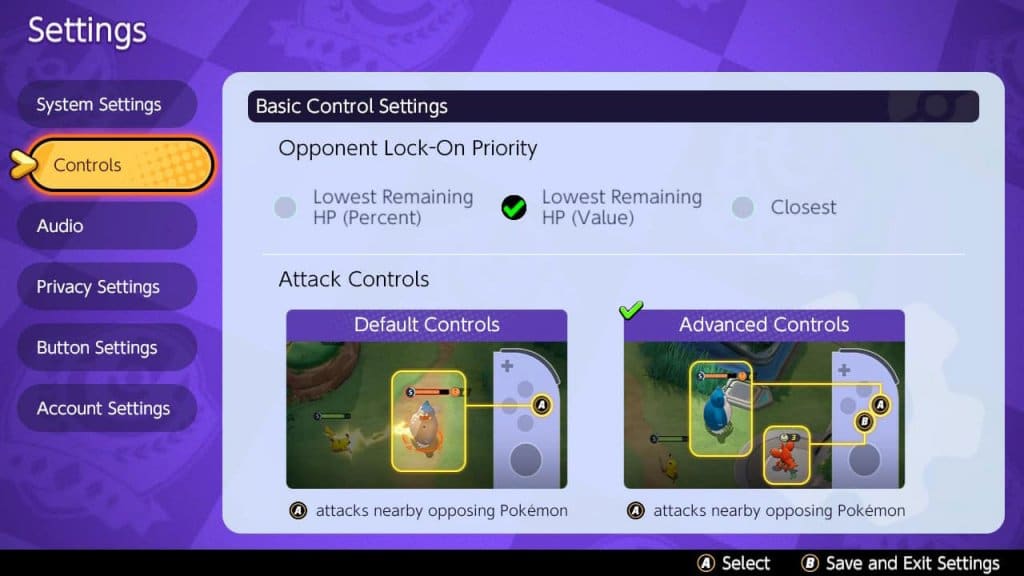
Няколко бележки по този въпрос: Свикването с функцията за заключване може да отнеме известно време. След като го направите обаче, това ви помага да се съсредоточите по-добре в отборните битки и да се справяте по-добре с отделни цели. В същото време трябва да се овладее контролът за напреднали атаки, за да не се уцели грешна цел.
Има и една особеност при автоматичните основни атаки: те трябва да бъдат изключени по принцип, за да не се атакува автоматично по погрешка. За джунджуриите и гангстерите обаче може да е полезно да активират функцията и да претърсват картата за възможности за ганг, тъй като целият процес е донякъде автоматизиран.
– Скрита минимална карта: ниска
– Показана е минимална карта: В средата на
– Асистент за прицелване: Асистент за чувствителност
– Помощ при прицелване: Валиден Разстояние: Препоръчително
– Помощ при прицелване: Невалидно Разстояние: Препоръчително
– Чувствителност на асистента за прицелване: Препоръчително
Допълнителни корекции
Ако не сте доволни от оформлението на контролера, можете да изпуснете парата с различни клавишни комбинации в Pokémon Unite. Въпреки че дизайнът по подразбиране е подходящ за игра, някои играчи може да сметнат за полезно да експериментират с разположението на бутоните в настройките и да намерят комбинация, която да работи по-добре за тях.


